在AutoCAD 2016 中使用比例概念有哪些技巧?还附送了autocad 2016官方中文版的免费下载,和小编一起来看看吧。
Autocad 2016中文正式版免费下载:http://www.xitongtiandi.net/soft_tx/4269.html
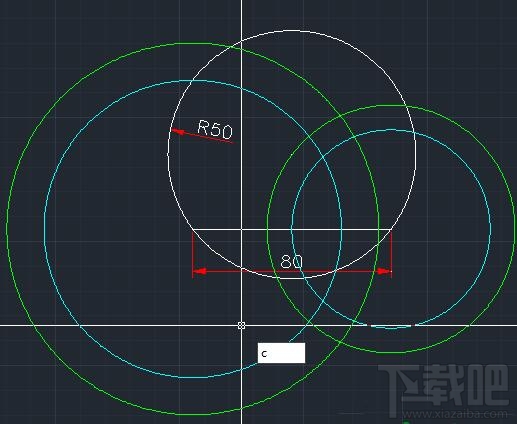
1. 绘图比例
我们习惯称AutoCAD绘图,应该算是比例的概念,但实际上AutoCAD并没有绘图这个术语。不要说输入100就是100mm。严格来说,我们输入的是100个图形单位,因为我们使用的是公制。一条长度为1m的线,你输入1000,这个1000就是1000,什么时候变成1000mm呢?打印时采用1mm=**单位,通过打印比例来体现。一般来说,不会因为绘图比例是1:100就输入1000/100=10。这样,AutoCAD绘图实际上就没有绘图比例的概念了。
2、印刷比例
在实际工程中,不可能画出与实物一样大的图纸。也就是说,计算机中的AutoCAD图形文件并不是图纸,而只是电子图形文件。要将其变成真实的实物图,需要用1:n张图片打印出来。 1:100打印是将100长度的一行打印为1。如果以mm为单位,即一开始就为1m长度输入了1000。设置1mm=100个图形单位就是1:100次打印。如果原来使用m作为单位,即1m长度输入1,则设置1m=100个图形单位(当然打印对话框中没有米选项,所以实际需要设置1m=100个图形单位)替换为1000mm=100个图形单位(即10mm=1个绘图单位),打印时为1:100。也就是说,如果把电子文件上的1000长的一行打印出来,打印到图纸上,就是20(注意这个20有单位,和你使用的单位对应),那么就叫1:50打印出来图片(1000/20=50)。
为了描述方便,我们假设使用公制,即1米输入1000,1毫米输入1。这样,虽然ACAD电子文件只是一个图形单位,但我们可以认为它确实是毫米。
正因为如此,在用AutoCAD绘图时,最好将绘图的比例理解为打印的绘图的比例,这样更合适。
这里必须强调的是,所谓的打印输出比例并不一定对应于打印对话框上的打印输出比例数据。如果使用公制,那么1毫米=100个图形单位,这正是1:100的绘图比例。但如果使用米作为单位,则应该是1米=100个图形单位,称为1:100。问题是打印对话框不能这样设置,因为没有米选项,必须设置为1000毫米=100个图形单位。从数据来看,这是1000:100。
3、真实的物体没有比例,只有非物质的物体才有比例。
由于AutoCAD 绘制的图像与实际对象一样大,因此实际对象没有比例。
然而,非物理绘图信息,例如文本、尺寸和符号图形。本来没有比例这个东西,但是AutoCAD里有比例。为什么?因为当电子文件打印成实物图纸时,是使用1:n进行缩放和打印的,图纸上的所有对象都必须等比例缩放。这样,当实物图上5高度文字的打印比例为1:100时,在AutoCAD电子文件上必须设置为500,这样500/100=5。也就是说,在绘图过程中,非实物内容必须考虑绘图比例。
这里有一个概念: 因为要缩小n倍进行打印,原本不成比例的物体必须提前放大n倍。
4.比例的基本概念
我们习惯说的比率是1:n。有两个概念:一是:n次。例如,1:100图上的线长1mm相当于实际的100mm。如果你看过太多的工程图纸,你立刻就能从图纸中想象出真实的东西。它有多大?其次,1/n,我们打印的时候设置了1:100,也就是说1mm(你原来识别的单位,当然只是实际ACAD中的图形单位)打印为1/100=0.01mm。这个n项应该称为比例因子。
5. 变焦倍率
下图中的AutoCAD帮助已经说得很清楚了,但是我们一般都是使用即时缩放而不需要进入nX,但是nXP的概念一定要清楚,因为要使用图纸空间就必须使用它。
6. 尺寸标注样式中的比例
尺寸标注全局比例因子,系统变量DIMSCALE
测量单位比例因子,系统变量DIMLFAC
分数高度比例因子,系统变量DIMTFAC








